Google マップで半径を描く: 簡単ガイド
2分。 読んだ
更新日
読者は MSpoweruser のサポートを支援します。私たちのリンクを通じて購入すると、手数料が発生する場合があります。

MSPoweruser の編集チームの維持にどのように貢献できるかについては、開示ページをお読みください。 続きを読む

Googleマップ ネイティブではサポートしていません アプリ内で半径を描画します。
ただし、サードパーティのツールを使用した便利な回避策を見つけました。披露させて:
Google マップで半径を描く方法
- マイマップで新しい地図を作成する:へ行く Googleマイマップをクリックし、[新しいマップの作成] ボタンをクリックして新しいマップを作成します。

- マイマップに場所を追加する: 開いたウィンドウで、半径を描画する場所の名前を検索バーに入力します。

- 地図に場所を追加する: 地図上にピンが表示され、その場所を地図に追加するオプションが表示されます。ピンの上のテキスト ボックスで [マップに追加] をクリックします。

- 位置座標をコピーする: 場所をマップに追加すると、その緯度と経度の値が表示されます。これらの値をコピーして、次のステップに進みます。

- 円プロット半径描画ツールにアクセスする: Web ブラウザを開いて、 FCC の円プロット ツール.
- 座標または住所を入力してください: 半径プロットの中心点の緯度と経度の座標を入力します。あるいは、表示されたフィールドに特定のアドレスを入力します。このステップでは、半径が描かれる中心位置を定義できます。

- 半径距離を指定してください: 表示される入力フィールドに、希望の半径距離をキロメートルまたはマイル単位で入力します。このパラメータは、選択した中心点の周囲にプロットされる円のサイズを決定します。
- ファイルをダウンロードする: 座標/アドレスを入力し、半径距離を指定したら、[KML ファイルの作成] ボタンをクリックします。このツールは地図上に円プロットを生成し、ファイルをダウンロードします。

- マイマップにレイヤーを追加する: KML ファイルをダウンロードしたら、[マイ マップ] に戻り、[新しいレイヤーの追加] を選択します。次に、「インポート」ボタンをクリックして、作成したばかりの KML ファイルを追加します。

- これで、選択した場所の周囲に半径が設定されるはずです。

現在、Google マップ上で半径を描画することはできません。ただし、このガイドの回避策を使用すると、地理的領域を正確に視覚化して分析できます。

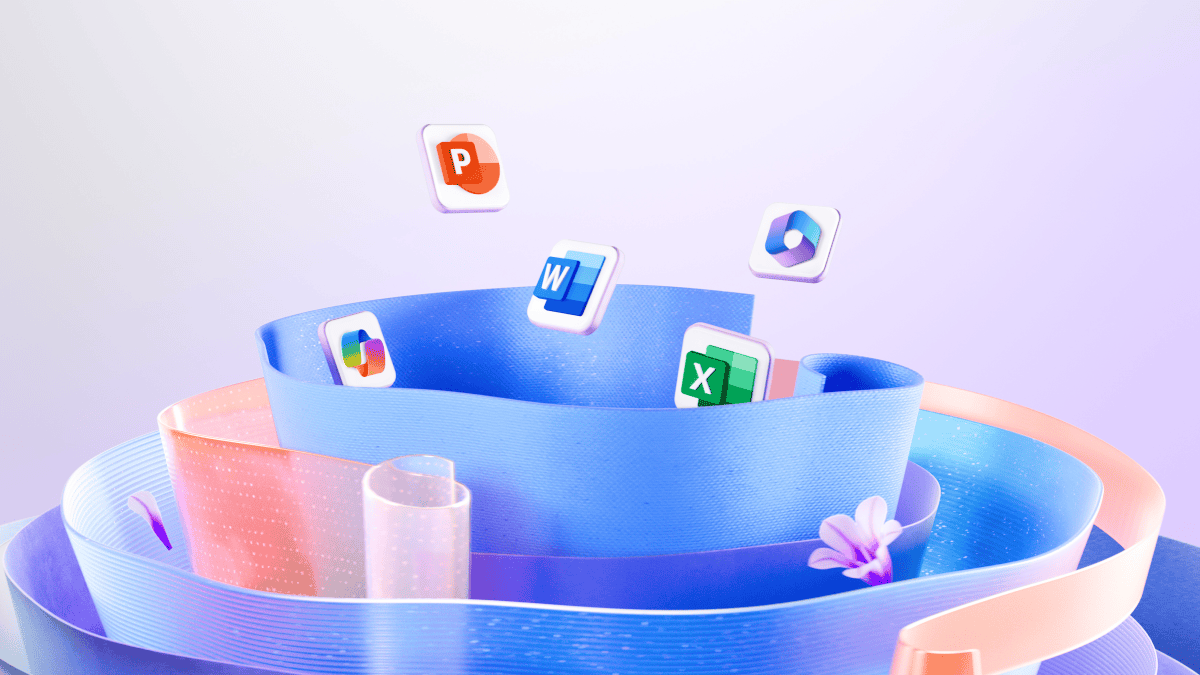
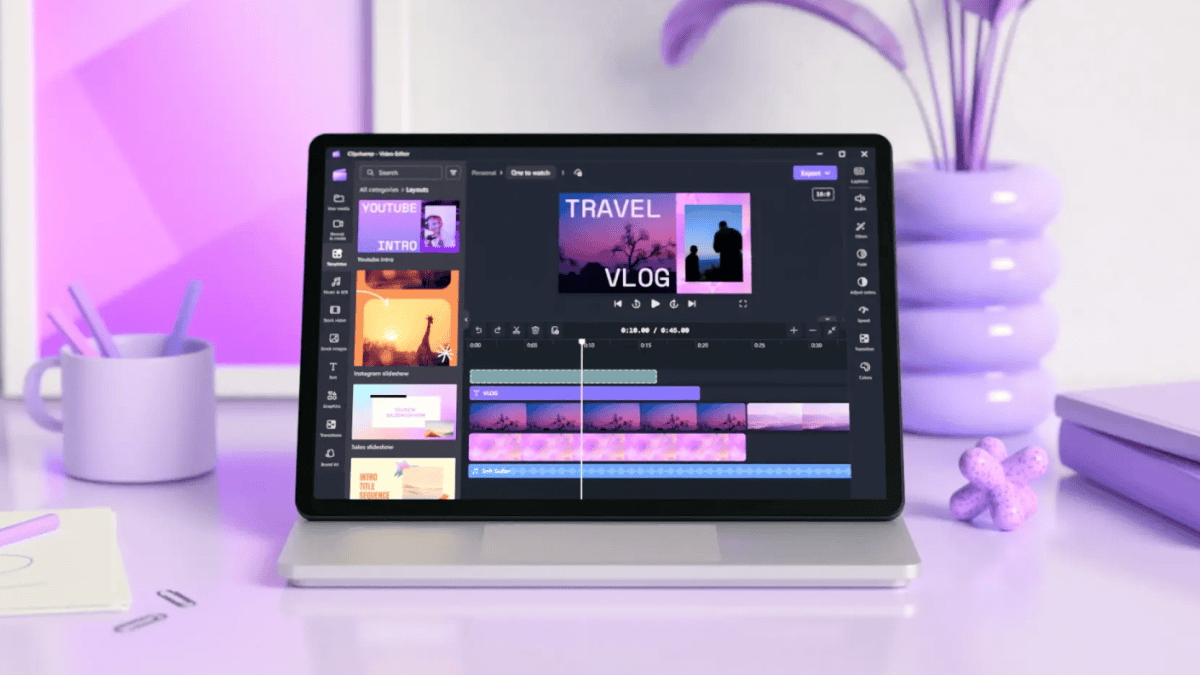






ユーザーフォーラム
0メッセージ